Haben Sie Schwierigkeiten herauszufinden, wie Sie Ihre YouTube-Musik auf Apple TV abspielen können? Mach dir keine Sorge! In diesem Artikel stellen wir drei Möglichkeiten vor, die Ihnen beim Abspielen von YouTube Music auf Apple TV helfen. Lassen Sie uns diese Möglichkeiten erkunden und YouTube Music auf Ihrem Apple TV genießen.
"Ich möchte YouTube-Musik auf meinem Apple TV abspielen, können Sie mir einen Rat geben, auf wie viele Arten ich das tun kann? Danke."
YouTube Music wurde 2018 eingeführt und erhielt schnell positives Feedback von Nutzern weltweit und festigte seine Position als eine der führenden Musik-Streaming-Apps. Mit einer umfangreichen Bibliothek an Songs und Podcasts ist YouTube Music mit verschiedenen Geräten wie Smartphones, Smart Speakern und Smart TVs kompatibel. Obwohl es ausschließlich für iPad und iPhone verfügbar ist, wird es derzeit nicht auf Apple TV unterstützt. Es gibt jedoch Problemumgehungen Genießen Sie YouTube-Musik auf Apple TV.
In diesem Artikel stellen wir drei Methoden zum Abspielen von YouTube-Musik auf Apple TV vor und richten uns sowohl an YouTube Music-Mitglieder als auch an Nicht-Mitglieder. Die erste Methode konzentriert sich auf das direkte Streamen von YouTube-Musik auf Apple TV, während die zweite Methode darin besteht, YouTube-Musik von einem iOS-Gerät auf Apple TV zu übertragen. Darüber hinaus werden wir ein häufiges Problem beheben, bei dem YouTube Music nicht auf Apple TV abgespielt wird.
INHALT
Teil 1. YouTube-Musik auf Apple TV streamen
Gehen Sie folgendermaßen vor, um YouTube-Musik auf Apple TV zu streamen:
Schritt 1. Stellen Sie sicher, dass Ihr Apple TV mit einer zuverlässigen Internetverbindung verbunden ist.
Schritt 2. Gehen Sie im Hauptfenster Ihres Apple TV zum App Store. Suchen Sie über die virtuelle Tastatur nach „YouTube“ und installieren Sie die YouTube-App.
Schritt 3. Sobald die Installation abgeschlossen ist, starten Sie die YouTube-App auf Ihrem Apple TV.
Schritt 4. Auf Ihrem Fernsehbildschirm wird ein Aktivierungscode angezeigt. Greifen Sie über einen beliebigen Browser auf Ihrem Smartphone oder Computer auf die YouTube-Aktivierungsseite zu und geben Sie den bereitgestellten Code ein. Klicken Sie auf „Weiter“, um fortzufahren.
Schritt 5. Die YouTube-App auf Ihrem Apple TV wird nun aktiviert. Navigieren Sie zum Abschnitt „Musik“ und genießen Sie Ihre Lieblingsmusik.
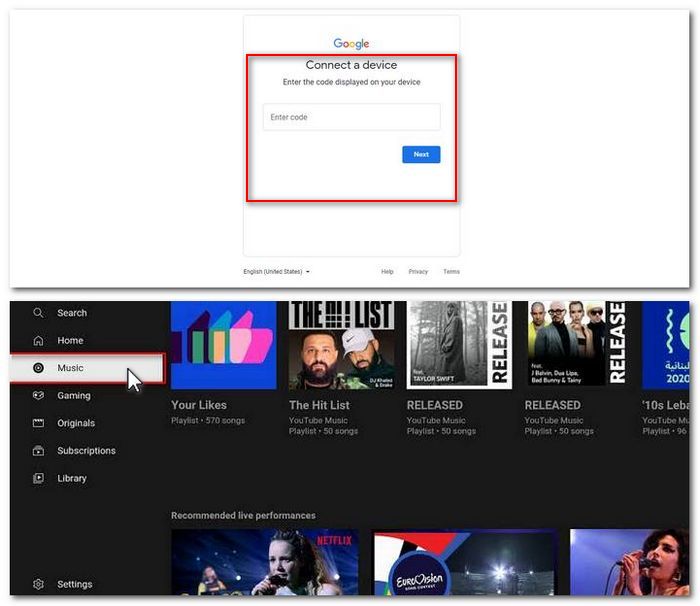
Teil 2. YouTube-Musik auf Apple TV übertragen
Während Sie die YouTube Music-App nicht direkt auf Apple TV herunterladen können, können Sie YouTube Music dennoch mit den folgenden Schritten auf Ihr Apple TV übertragen:
Schritt 1. Laden Sie die YouTube Music-App herunter, installieren Sie sie und starten Sie sie auf Ihrem iOS-Gerät (iPhone oder iPad).
Schritt 2. Verbinden Sie Ihr Smartphone und Apple TV mit demselben Wi-Fi-Netzwerk. Sobald die Verbindung hergestellt ist, können Sie mit der YouTube Music-App Ihre gewünschten Musiktitel abspielen.
Schritt 3. Tippen Sie auf dem Song-, Album- oder Playlist-Bildschirm auf das „Cast“-Symbol in der oberen rechten Ecke. Es erscheint ein Dropdown-Bildschirm mit den verfügbaren Geräten. Wählen Sie Ihr Apple TV aus der Liste aus.
Schritt 4. Die ausgewählte Musik wird auf Ihrem Apple TV abgespielt, das mit Ihrem iOS-Gerät verbunden ist. Viel Spaß beim Hören Ihrer Musik auf dem Apple TV.
Wenn Sie diese Methoden befolgen, können Sie YouTube-Musik auf Ihrem Apple TV genießen, sei es durch direktes Streamen oder durch Streamen von Ihrem iOS-Gerät.
Teil 3. Behoben: YouTube-Musik wird auf Apple TV nicht abgespielt
Einen Bildschirm zu übertragen und auf diese Weise Musik zu hören, kann für viele Benutzer eine Herausforderung sein und nicht unbedingt das angenehmste Erlebnis sein. Glücklicherweise gibt es eine alternative Methode, die Sie ausprobieren können. Diese Methode ist besonders nützlich für YouTube Music-Nutzer mit unterschiedlichen Konten. So funktioniert es: Exportieren Sie die gewünschte Musik-Playlist aus YouTube Music mit 4kFinder YouTube Musikkonverter. Dieses Konvertierungstool eines Drittanbieters ist leistungsstark und benutzerfreundlich und ermöglicht Ihnen einen echten Export der Musikliste. Es handelt sich nicht nur um eine temporäre Audiodatei, die nur in bestimmten Situationen abgespielt werden kann.
4kFinder YouTube Music Converter unterstützt das Extrahieren von Audiodateien direkt aus dem integrierten YouTube Music Web Player in Formaten wie MP3, M4A, AAC, FLAC, WAV oder AIFF. Im Vergleich zu anderen Konvertern liefert 4kFinder eine bessere Qualität und eine schnellere Konvertierungsgeschwindigkeit. Außerdem bleiben wichtige ID3-Tags wie Künstlername, Albumname und Titel erhalten, sodass Benutzer ihre lokale Musikbibliothek einfacher verwalten können. Die heruntergeladenen Songs können einfach auf iTunes übertragen und dann auf Ihrem Apple TV abgespielt werden.
Wenn Sie dieser Methode folgen, können Sie Ihre Lieblingslieder von YouTube Music auf Apple TV genießen, ohne dass eine Bildschirmübertragung erforderlich ist oder irgendwelche Schwierigkeiten auftreten.
Hauptmerkmale von 4kFinder YouTube Music Converter
- Laden Sie YouTube Music von YouTube Free & Premium herunter.
- Laden Sie Songs/Alben/Playlists von YouTube Music herunter.
- Konvertieren Sie YouTube-Musik in MP3, M4A, AAC, WAV, FLAC oder AIFF.
- Laden Sie YouTube-Musik mit bis zu 10-facher Geschwindigkeit herunter.
- Behalten Sie die verlustfreie Ausgabequalität nach der Konvertierung bei.
- Behalten Sie ID3-Tags und Metadateninformationen.
- Übertragen Sie YouTube-Musik auf MP3-Player, Apple Watch usw.
- Kompatibel mit Windows- und Mac-Betriebssystemen.
Tutorial: So laden Sie YouTube-Musik auf den Computer herunter
Schritt 1. Führen Sie das Programm aus und melden Sie sich an
Installieren Sie die Software auf Ihrem Windows- oder Mac-Computer, indem Sie den Installationsvorgang herunterladen und abschließen. Öffnen Sie nach der Installation das Programm und melden Sie sich bei Ihrem YouTube-Konto an, unabhängig davon, ob es sich um die kostenlose oder die Premium-Version handelt. Dadurch erhalten Sie Zugriff auf den integrierten YouTube Music-Webplayer in der Software.

Schritt 2. Wählen Sie das Ausgabeformat
Um das Ausgabeformat anzupassen, klicken Sie auf die Schaltfläche „Einstellungen“. In diesem Menü finden Sie sechs verschiedene Formatoptionen, darunter MP3, M4A, AAC, FLAC, WAV und AIFF. Aus diesen Optionen können Sie das Format auswählen, das Ihren Vorlieben am besten entspricht.

Schritt 3. YouTube-Musiktitel/Playlist/Album hinzufügen
Um einen beliebigen Song, eine Playlist oder ein Album hinzuzufügen, klicken Sie einfach auf das rote „+“-Symbol auf der rechten Seite. Mit dieser Aktion können Sie mühelos alle ausgewählten Inhalte einbinden.

Alle darin enthaltenen Songs werden automatisch zum Download ausgewählt. Wenn Sie bestimmte Songs nicht herunterladen möchten, deaktivieren Sie diese einfach, indem Sie auf die entsprechenden Kontrollkästchen klicken.

Schritt 4. Beginnen Sie mit dem Herunterladen von YouTube-Musik
Klicken Sie auf die Schaltfläche „Konvertieren“, um den Downloadvorgang der ausgewählten YouTube Music-Songs auf Ihren Computer zu starten.

Nachdem der Download abgeschlossen ist, können Sie ganz einfach auf Ihre heruntergeladene YouTube-Musik zugreifen, indem Sie auf das Verlaufssymbol klicken. Um die Musikdateien auf Ihrem Computer zu finden, klicken Sie einfach auf den blauen Ordner.

Schritt 5. YouTube-Musik in iTunes importieren
1) Öffnen Sie iTunes und gehen Sie zu „Datei“ > „Zur Bibliothek hinzufügen“.
2) Wählen Sie die konvertierten YouTube Music-Titel aus, die Sie hochladen möchten.
3) Gehen Sie auf Ihrem iPhone, iPad oder iPod touch zu Einstellungen > Musik.
4) Aktivieren Sie die Option „Bibliothek synchronisieren“.
5) Starten Sie auf Ihrem Apple TV die Musik-App.
6) Gehen Sie zur Bibliothek und wählen Sie eine Kategorie aus, in der Sie Ihre Musik ansehen möchten.
7) Wählen Sie ein Lied aus der Liste aus, um es anzuhören.
Wenn Sie diese Schritte befolgen, können Sie Ihre konvertierten YouTube-Musiktitel ganz einfach zu Ihrer iTunes-Mediathek hinzufügen und synchronisieren, auf Ihren iOS-Geräten darauf zugreifen und sie auf Ihrem Apple TV genießen.
Zusammenfassung
Zusammenfassend gibt es drei Möglichkeiten, YouTube-Songs auf Apple TV abzuspielen. Während die offizielle Methode Einschränkungen aufweist und einige Zeit in Anspruch nehmen kann, bietet die dritte Methode mit dem 4kFinder YouTube Music Converter auf Ihrem Computer eine größere Vielseitigkeit. Mit diesem Ansatz können Sie Songs auf iTunes übertragen und in DJ-Software oder als Hintergrundmusik für Präsentationen verwenden. Probieren Sie diese Optionen gerne aus und entdecken Sie neue Möglichkeiten!

 Laden Sie Netflix-Videos im MP4- oder MKV-Format in 1080P Full HD-Auflösung herunter.
Laden Sie Netflix-Videos im MP4- oder MKV-Format in 1080P Full HD-Auflösung herunter.

